Sony Xperia E1 : ajouter un contact au répertoire restreint
La fonction FDN de votre Sony Xperia E1 est un mode qui permet de limiter l’accès à une partie du répertoire de votre mobile. Voici la marche à suivre pour ajouter un contact au répertoire restreint.
Avant de commencer
Vous devez avoir activé le répertoire restreint.
accéder au menuDepuis l’écran d’accueil, appuyez sur l’icône Applis. |
 |
appuyer sur l’icône Réglages |
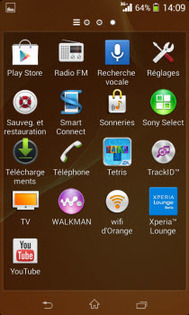 |
presser Réglages d’appel |
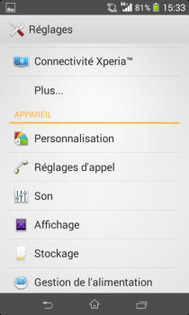 |
presser Numéros de contact fixes |
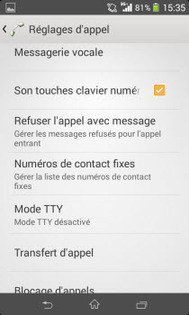 |
accéder à la liste des numéros autorisésPressez Numéros de contact fixes pour afficher les contacts du répertoire restreint. |
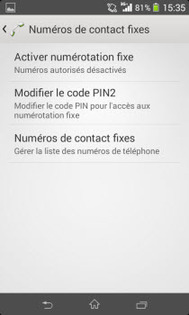 |
ajouter un contact au répertoire restreintLe mobile recherche et affiche les contacts déjà enregistrés dans le répertoire restreint.
|
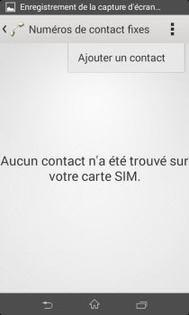 |
saisir les informations du contactUne fiche contact simplifiée s’affiche :
|
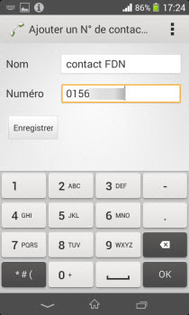 |
saisir le code PIN2
|
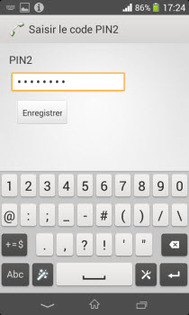 |
contact ajouté au répertoire restreintLe mobile revient à l’écran précédent. Le contact a été ajouté au répertoire FDN de votre carte SIM. |
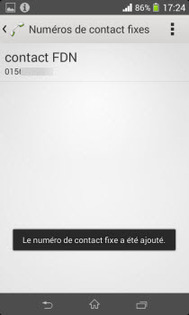 |
Votre avis est traité de façon anonyme, merci de ne pas communiquer de données personnelles (nom, mot de passe, coordonnées bancaires...)
Besoin de contacter le service client ou d'une aide supplémentaire ? Rendez-vous sur "Aide et contact"
Votre avis est traité de façon anonyme, merci de ne pas communiquer de données personnelles (nom, mot de passe, coordonnées bancaires...)
Besoin de contacter le service client ou d'une aide supplémentaire ? Rendez-vous sur "Aide et contact"